来源:网络 作者:创意炒饭
这款原创uimaker.com/uimakerhtml/uistudy/">教程比较详细的解析Photoshop在不使用任何三维软件协助的情况下,如何绘制灯管效果,难度不大,适合一些新手,当然也欢迎老鸟交流,互相学习。
先看看效果图

我的基本思路就是利用Photoshop自带的工具,在没有三维软件的帮助下,快速的画出灯管效果,说白了就是在Photoshop里画出灯管的体积,光效,投影等。
由于灯管的造型相对简单,光效也比较容易模拟,所以在ps中完全可以画出还不错的效果。当然你要是觉得还是三维软件做出来效果更好,那我也没得反驳,但是在ps中做的话,无疑速度更快,更容易,也方便于调整。
闲话不多,我们看一下完整的预览gif后就开始步骤了。

首先我觉得,这种灯管效果其实背景很重要,需要选用一些比较有质感的背景。由此,下面两张图进入眼帘。
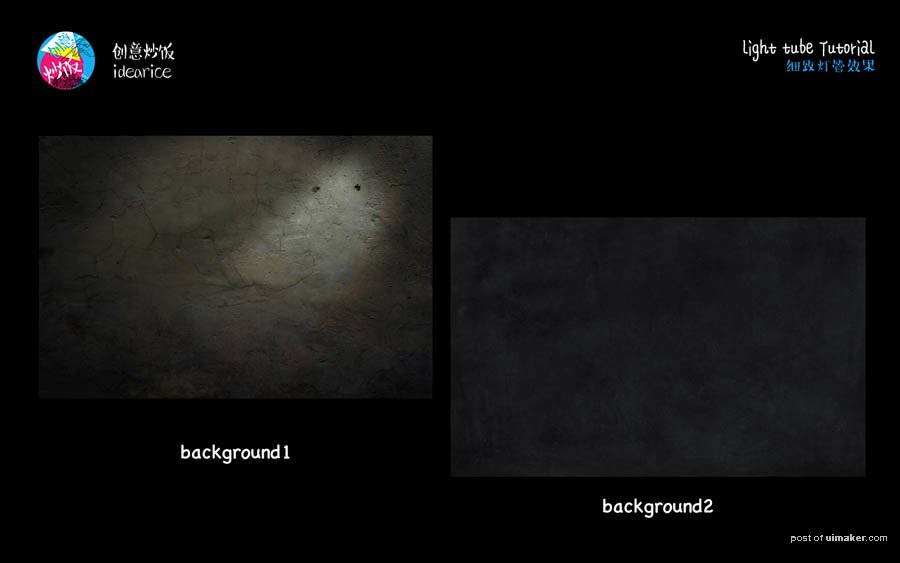
调整background1的饱和度为-100,并且不透明度调整为40%
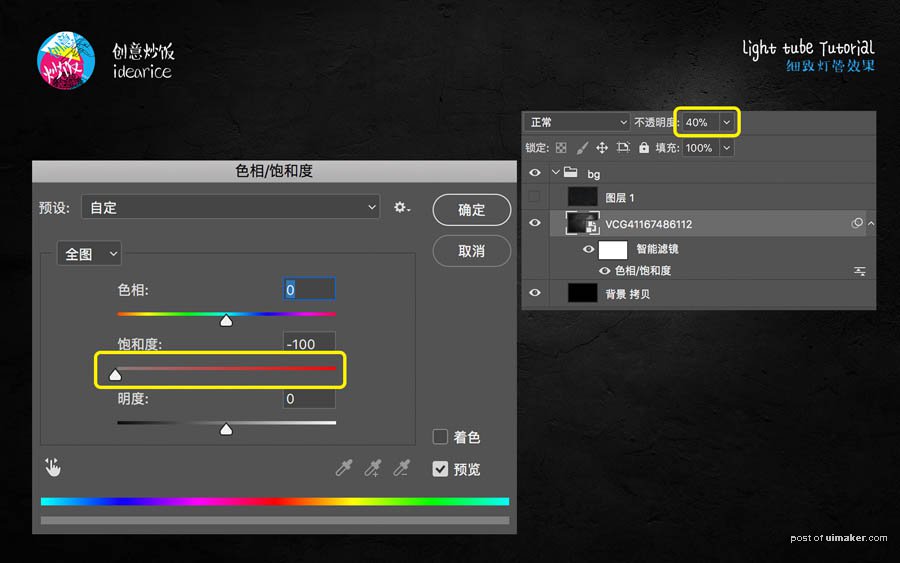
导入background2背景,调整不透明度为20%,图层样式为正片叠底。
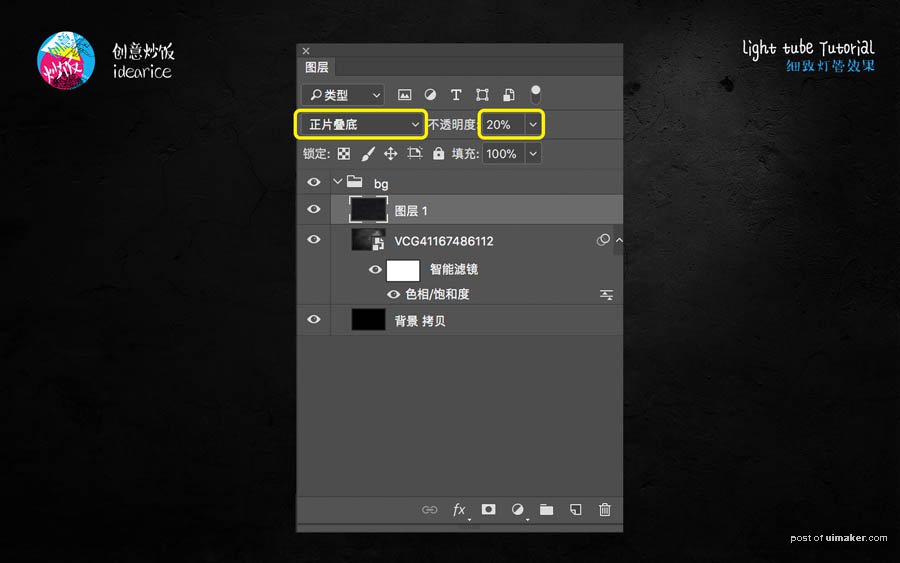
简单背景完成后,用文字工具,选择圆体字体,输入“炒饭”,并且摆放到类似于下图的位置。

并且把字体转化成形状,并且用路径工具做一些处理。字体的总体原则是拉长一些笔画,让文字看上去经过一些编辑。当然如果你字体功底够好,也完全可以多做一些字形的修改。
